دليل مستخدم Keynote لـ iPhone
- مرحبًا
- حقوق النشر
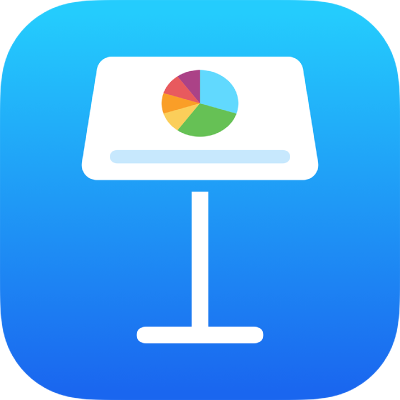
استخدام فايندر لنقل عروض Keynote التقديمية
يمكنك استخدام فايندر لنقل العروض التقديمية بين الأجهزة. تفيد هذه الطريقة في حالة عدم استخدام iCloud.
يمكنك أيضًا نقل العروض التقديمية من Microsoft PowerPoint بهذه الطريقة، ثم فتحها في Keynote.
نقل العروض التقديمية من الكمبيوتر باستخدام فايندر
وصّل iPhone أو iPad بالكمبيوتر (المثبت عليه macOS Catalina)، ثم افتح فايندر.
بعد لحظة، يظهر الجهاز في الشريط الجانبي لنافذة فايندر.
حدد الجهاز في الشريط الجانبي، ثم اختر "الملفات" في النافذة الرئيسية أسفل معلومات الجهاز.
اسحب ملف العرض التقديمي المراد نقله إلى مجلد Keynote.
يظهر العرض التقديمي أسفل Keynote في فايندر.
انقر على مزامنة، ثم انتظر حتى تكتمل المزامنة.
اضغط على تطبيق الملفات في الشاشة الرئيسية، اضغط على تصفح في أسفل الشاشة، ثم اضغط على "على الـ iPhone الخاص بي".
لفتح العرض التقديمي على جهازك، اضغط على مجلد Keynote، ثم اضغط على الصورة المصغرة للعرض التقديمي.
يمكنك فتح العروض التقديمية التي تم حفظها باستخدام Microsoft PowerPoint وتحريرها في Keynote. إذا لم تتمكن من فتح عرض تقديمي مشفر بتنسيق PowerPoint، فجرّب تغيير نوع التشفير أو خيارات التشفير ، ثم احفظ العرض التقديمي مرة أخرى قبل فتحه في Keynote.
نقل العروض التقديمية إلى الكمبيوتر باستخدام فايندر
إذا لم يكن العرض التقديمي محفوظًا بالفعل على جهازك، فانقل العرض التقديمي إلى جهازك.
وصّل iPhone أو iPad بالكمبيوتر (المثبت عليه macOS Catalina)، ثم افتح فايندر.
بعد لحظة، يظهر الجهاز في الشريط الجانبي لنافذة فايندر.
حدد الجهاز في الشريط الجانبي، ثم اختر "الملفات" في النافذة الرئيسية أسفل معلومات الجهاز.
افتح مجلد تطبيق Keynote، حدد العرض التقديمي الذي تريد نقله ، ثم اسحبه إلى أي موقع جديد على الكمبيوتر.